Полезные сведения о чернилах принтера Canon Pixma MX534
Полезные сведения о чернилах
Для каких целей, помимо печати, используются чернила?
Чернила могут использоваться для целей помимо печати. Чернила используются не только для печати, но также и для очистки печатающей головки, что необходимо для обеспечения оптимального качества печати.
Устройство обладает функцией автоматической прочистки сопел для предотвращения их засорения. В процессе очистки чернила выдавливаются из сопел. Количество чернил, используемое для очистки, невелико.
Используются ли цветные чернила при черно-белой печати?
В режиме черно-белой печати в зависимости от типа бумаги или настроек драйвера принтера могут использоваться не только черные чернила. Таким образом, цветные чернила используются даже при черно-белой печати.
Что нужно проверить для успешного выполнения печати
Перед запуском печати проверьте состояние устройства!
• В порядке ли печатающая головка?
При засорении сопла печатающей головки распечатки становятся бледными, и бумага расходуется впустую. Для оценки состояния печатающей головки напечатайте шаблон для проверки сопел.
• Не испачканы ли чернилами внутренние части устройства?
После печати большого количества документов или печати без полей те части устройства, через которые проходит бумага, могут быть испачканы чернилами. Очистите внутреннюю часть устройства с помощью функции чистки поддона.
Проверьте, правильно ли вставлена бумага!
• Правильно ли ориентирована бумага при загрузке?
Загружая бумагу в передний лоток, располагайте ее СТОРОНОЙ ДЛЯ ПЕЧАТИ ВНИЗ.
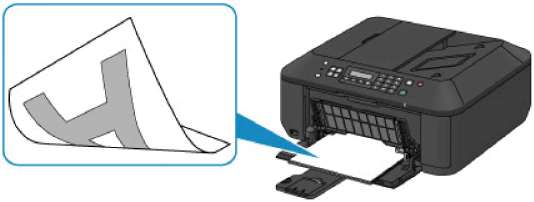
• Не скручена ли бумага?
Скрученная бумага может привести к застреванию. Расправьте скрученную бумагу, а затем вставьте ее еще раз.
Обязательно задайте параметры бумаги после ее загрузки
Если значение параметра типа носителя не совпадает с типом загруженной бумаги, результаты печати могут оказаться неудовлетворительными. После загрузки бумаги выберите в драйвере принтера соответствующее значение типа носителя для загруженной бумаги.
Существуют различные типы бумаги: бумага со специальным покрытием для оптимального качества печати фотографий и бумага, предназначенная для печати документов.
Каждый тип носителя имеет определенные предустановленные параметры, такие как используемые и распыляемые чернила, расстояние от сопел. Это позволяет получить оптимальное качество изображения при печати на выбранном носителе.
Для печати с параметрами, наиболее подходящими для загруженного носителя, необходимо указать только тип носителя.
<<<назад
далее>>>
при использовании материалов ссылка на сайт компании awella.ru обязательна
Помогла информация на сайте ? Оставьте отзыв о работе нашей компании ! Это можно сделать в яндекс браузере и это простимулирует работников нашей компании (ответственные получат бонусы), которые собирали ее для вас! Спасибо !
|